Ajouter un espace entre des boutons, Supprimer des boutons, Modifier la position des boutons – Grass Valley EDIUS v.5.0 Manuel d'utilisation
Page 149: Paramètres de contrôle
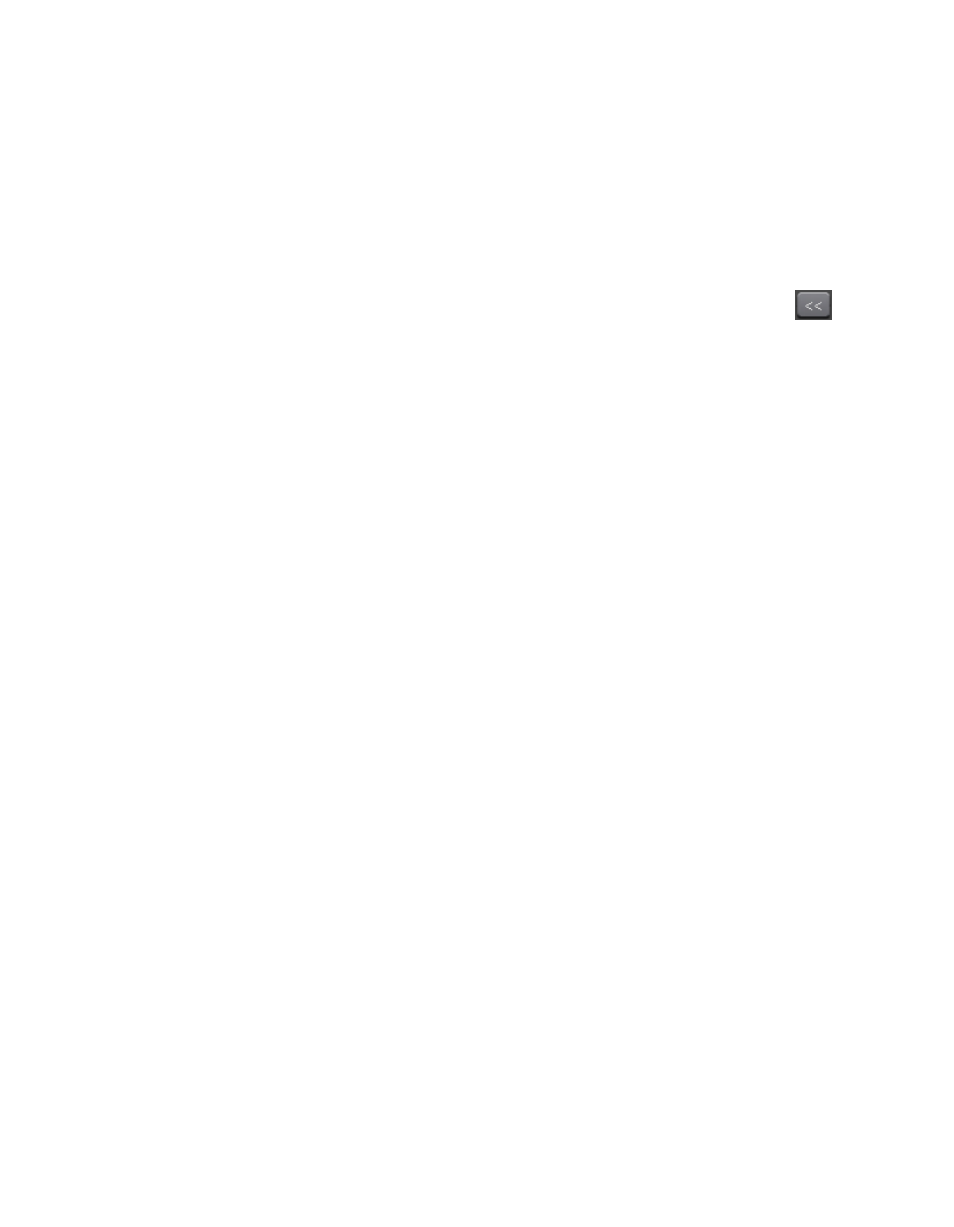
EDIUS — Guide de référence de l’utilisateur
149
Personnaliser des paramètres
Ajouter un espace entre des boutons
Un
« espace »
est un bouton disponible dans les listes de tous les boutons
disponibles. Ajoutez un
« espace »
comme vous ajouteriez n’importe quel
autre bouton pour créer un espace entre des boutons.
Supprimer des boutons
Sélectionnez le bouton à supprimer (y compris « l’espace », le cas échéant)
dans la liste Boutons actuels, puis cliquez sur le bouton
Supprimer
.
Autres méthodes :
•
Double-cliquez sur le bouton à supprimer de la liste Boutons actuels.
•
Faites glisser le bouton à supprimer de la liste Boutons actuels et
déposez-le dans la liste Boutons disponibles.
Modifier la position des boutons
Sélectionnez le bouton à déplacer dans la liste Boutons actuels, puis cliquez
sur les boutons
[Haut]
ou
[Bas]
pour effectuer le déplacement dans le sens
souhaité. Chaque clic fait descendre ou monter le bouton d’un rang.
Vous pouvez également faire glisser les boutons dans la liste Boutons
actuels et les déposer à un autre emplacement de la même liste.
Rétablir le contenu par défaut de la liste Boutons actuels
Cliquez sur le bouton
Par défaut*
pour rétablir le contenu par défaut
de la liste Boutons actuels.
Paramètres de contrôle
Les paramètres de contrôle déterminent les propriétés d’affichage des
timecodes, des shuttles, des curseurs et des boutons de fonction dans la
fenêtre de prévisualisation.
Vous pouvez accéder à ces paramètres en sélectionnant successivement
Paramètres>Paramètres logiciels dans la fenêtre de prévisualisation,
puis Contrôle dans l’arborescence Personnaliser de la boîte de dialogue
des paramètres. Voir la
Figure 130
.
Si l’arborescence Personnaliser est réduite, cliquez sur le signe « + » pour
la développer.
Remarque : Après avoir modifié tout élément de la boîte de dialogue Contrôle,
cliquez sur le bouton Appliquer pour valider et appliquer ces
modifications. Vous pouvez effectuer plusieurs modifications avant
de cliquer sur le bouton Appliquer.